Google Translate
QUESTO SERVIZIO PUÒ CONTENERE TRADUZIONI PRODOTTE DA GOOGLE. GOOGLE DECLINA TUTTE LE GARANZIE RELATIVA ALLE TRADUZIONI, ESPRESSE O IMPLICITE, COMPRESE EVENTUALI GARANZIE DI PRECISIONE, AFFIDABILITÀ E QUALSIASI GARANZIA IMPLICITA DI COMMERCIABILITÀ, IDONEITÀ A UNO SCOPO PARTICOLARE E NON VIOLAZIONE.
Le Guide di Riferimento di Nikon Corporation (di seguito, "Nikon") sono state tradotte per comodità dell'utente utilizzando un software di traduzione fornito da Google Translate. Sono stati compiuti sforzi ragionevoli per fornire una traduzione accurata, tuttavia nessuna traduzione automatica è perfetta né è intesa a sostituire traduttori umani. Le traduzioni sono fornite come servizio per gli utenti delle Guide di Riferimento di Nikon e sono fornite "così come sono". Nessuna garanzia di alcun tipo, espressa o implicita, viene fatta sulla precisione, affidabilità o correttezza di qualsiasi traduzione fatta dall'inglese in qualsiasi altra lingua. Alcuni contenuti (come immagini, video, Flash Video, ecc.) potrebbero non essere tradotti accuratamente a causa delle limitazioni del software di traduzione.
Il testo ufficiale è la versione inglese delle Guide di Riferimento. Eventuali discrepanze o differenze create nella traduzione non sono vincolanti e non hanno alcun effetto legale a scopo di conformità o applicazione. Se dovessero sorgere domande relative alla precisione delle informazioni contenute nelle Guide di Riferimento tradotte, fare riferimento alla versione inglese delle guide che è la versione ufficiale.
Imposta Picture Control (HLG)
Pulsante G U C menu di scatto fotografico
Scegli le opzioni di elaborazione delle immagini (" Picture Control ") per le foto scattate con [ HLG ] selezionato per la modalità tono.
| Opzione | Descrizione | |
|---|---|---|
| c | [ Normale ] | Elaborazione standard per risultati equilibrati. Consigliata per la maggior parte delle situazioni. |
| d | [ Monocromatico ] | Scatta fotografie monocromatiche. |
| e | [ Piatto ] | Da scegliere per le fotografie che in seguito verranno ampiamente elaborate o ritoccate. |
Modifica dei controlli immagine HLG
I controlli immagine HLG possono essere adattati in base alla scena o all'intento creativo del fotografo.
-
Selezionare [ HLG ] per [ Modalità tono ] nel menu di scatto delle foto.
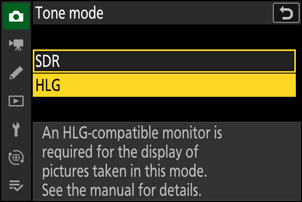
-
Selezionare [ Imposta Picture Control (HLG) ] nel menu di scatto delle foto e scegliere un Picture Control .
Evidenziare il Picture Control desiderato e premere 2 .
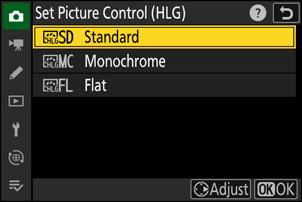
-
Regola le impostazioni.
- Premi 1 o 3 per evidenziare le impostazioni. Premi 4 o 2 per scegliere un valore in incrementi di 1, oppure ruota la ghiera dei comandi secondari per scegliere un valore in incrementi di 0,25.
- Le opzioni disponibili variano a seconda del Picture Control selezionato.
- Per regolare rapidamente i livelli di [ Nitidezza ], [ Nitidezza media ] e [ Chiarezza ] bilanciati, evidenziare [ Nitidezza rapida ] e premere 4 o 2 .
- Per annullare le modifiche e ripartire dalle impostazioni predefinite, premere il pulsante O ( Q ).
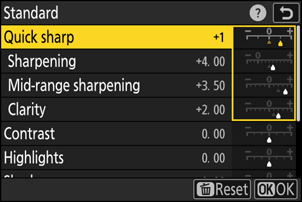
-
Salvare le modifiche ed uscire.
- Premere J per salvare le modifiche. I Picture Control che sono stati modificati rispetto alle impostazioni predefinite sono indicati da un asterisco (" U ").
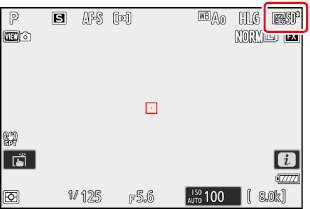
Impostazioni Picture Control HLG
| Opzione | Descrizione | |
|---|---|---|
| [ Rapido e netto ] | Utilizzare [ Nitidezza rapida ] per regolare rapidamente i livelli di [ Nitidezza ], [ Nitidezza media ] e [ Chiarezza ] bilanciati. Questi parametri possono essere regolati anche individualmente. | |
| [ Affilatura ] | Controlla la nitidezza dei dettagli e dei contorni. | |
| [ Affilatura di media gittata ] | Regola la nitidezza dei motivi e delle linee nell'intervallo tra [ Nitidezza ] e [ Chiarezza ]. | |
| [ Chiarezza ] | Regola la nitidezza complessiva e la nitidezza dei contorni più spessi senza influire sulla luminosità o sulla gamma dinamica. | |
| [ Contrasto ] | Regola il contrasto. | |
| [ Punti salienti ] | Regola le alte luci. Scegli valori più alti per rendere le alte luci più luminose. | |
| [ Ombre ] | Regola le ombre. Scegli valori più alti per rendere le ombre più luminose. | |
| [ Saturazione ] | Controlla la vividezza dei colori.
|
|
| [ Tinta ] | Regola la tonalità.
|
|
| [ Effetti filtro ] | Visualizzato solo con [ Monocromatico ]. Simula l'effetto dei filtri colore sulle immagini monocromatiche. | |
| [ Tonificazione ] | Visualizzato solo con [ Monocromatico ]. Scegli la tinta utilizzata nelle immagini monocromatiche. Premendo 3 quando è selezionata un'opzione diversa da [ B&W ] (bianco e nero) vengono visualizzate le opzioni di saturazione. | |
L'indicatore j sotto la visualizzazione del valore nel menu di impostazione Picture Control indica il valore precedente per l'impostazione.
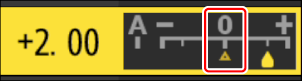
Scegli tra i seguenti [ Effetti filtro ]:
| Opzione | Descrizione |
|---|---|
| [ Y ] (giallo) * | Queste opzioni aumentano il contrasto e possono essere utilizzate per attenuare la luminosità del cielo nelle fotografie di paesaggi. L'arancione [ O ] produce più contrasto del giallo [ Y ], il rosso [ R ] più contrasto dell'arancione. |
| [ O ] (arancione) * | |
| [ R ] (rosso) * | |
| [ G ] (verde) * | Il verde ammorbidisce i toni della pelle. Da usare per ritratti e simili. |
Il termine tra parentesi è il nome del filtro colore di terze parti corrispondente per la fotografia in bianco e nero.

